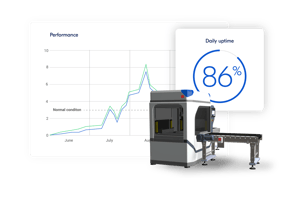- Home
- Wissensdatenbank
Schritt für Schritt: Wie erhalte ich Daten von einer SPS mittels IIoT?
5 min. Lesezeit
Shelly Boom
Viele Ingenieure möchten ihre SPS-Daten zentral zugänglich machen, um Fehler zu beheben und ihre Maschinen einfacher zu überwachen. Durch das Extrahieren von Daten aus der SPS, unter Verwendung von Protokollen wie OPC-UA, ModBus, BACnet oder Siemens S7, kann man wertvolle Einblicke in Maschinenumdrehungen, Energieverbrauch oder Produktionsraten erhalten.
Doch wie erhält man eigentlich die Daten von einer SPS? Unsere 7-Schritte-Anleitung führt Sie durch den Prozess der SPS Datenerfassung und -extraktion mit Hilfe der IXON Cloud.
 Wie Sie mit der IXON Cloud Daten von Ihrer SPS erhalten
Wie Sie mit der IXON Cloud Daten von Ihrer SPS erhalten

Eine SPS kann enorme Datenmengen zur Steuerung der Maschine erzeugen und ist eine Informationsquelle, um eventuelle Fehler zu beheben und Optimierungen an der Maschine vorzunehmen. Allerdings sind SPSen in der Datenspeicherung begrenzt und meist nur für Ingenieure zugänglich.
Durch das Abrufen von Daten aus Ihrer SPS mit SPS Data Logging und das sichere Speichern in der Cloud können Sie unbegrenzt Daten zur Analyse sammeln und Echtzeit-Datenströme anzeigen, um einen besseren Einblick in Ihren Produktionsprozess und Maschinenbetrieb zu erhalten. Dies hilft dabei, den Maschinenbetrieb sowohl kurz- als auch langfristig zu verbessern.
Es gibt viele Möglichkeiten, Daten aus einer SPS zu extrahieren. Das macht es schwierig zu bestimmen, wo man am besten anfangen sollte. Jede SPS unterstützt andere Protokolle und manchmal müssen sogar mehrere Tools programmiert oder verknüpft werden. Die IXON Cloud ist eine universelle Lösung, die sowohl für SPSen als auch für Robotersteuerungen und Sensoren geeignet ist. Sie unterstützt diverse Industrieprotokolle, was sie für Ihren Maschinenpark sehr skalierbar macht.
Sie können die Datenprotokollierung einrichten ohne eine einzige Zeile Code schreiben zu müssen. Sobald Ihre Datenquellen und Variablen definiert sind, können Sie die Daten verwenden, um Dashboards zu erstellen und Alarme einzurichten, damit diese Daten für Ihr Serviceteam oder Ihre Kunden verfüg- und verwertbar sind. Im Folgenden zeigen wir Ihnen, wie das aussehen kann.
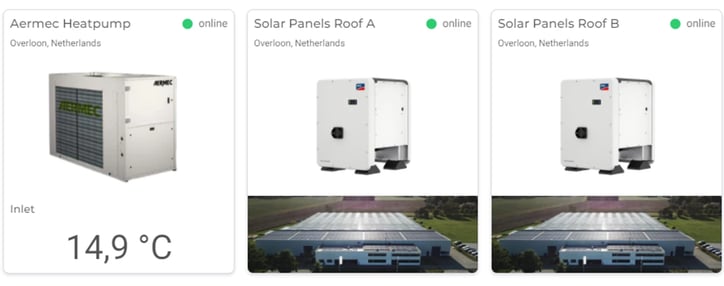 Sofortiger Zugriff auf SPS-Daten von Wärmepumpe und Solarmodulen in der IXON-Zentrale
Sofortiger Zugriff auf SPS-Daten von Wärmepumpe und Solarmodulen in der IXON-Zentrale
Die IXON-Zentrale wurde vor kurzem mit einer neuen Heiz- und Kühlanlage (Aermec ANL292) sowie 600 Solarmodulen (SMA STP50-40) ausgestattet. Alle extrahierten Daten von den Solarmodulen und der SPS der Wärmepumpe werden über Modbus gesammelt und sind in der IXON Cloud zur Überwachung, Fehlerdiagnose und Analyse verfügbar. Während wir Sie durch die 7 Schritte der Datenextraktion aus Ihrer SPS führen, verwenden wir die oben genannte Installation als Referenz.
Zunächst ist es wichtig zu definieren, welche SPS-Daten Sie sammeln und speichern wollen. Überlegen Sie in Ihrer Datenstrategie, welche SPS-Variablen und Sensordaten Sie überwachen wollen (bzw. welche vorhanden sind). Legen Sie bei Bedarf zusätzliche SPS-Variablen - wie berechnete Werte oder Zähler - an, um Ihren Datenbedarf zu ergänzen. Sie können zum Beispiel Daten über Maschinenvibrationen, den kWh-Verbrauch einer Energiequelle oder die Anzahl der Aktionen Ihres Roboters extrahieren.
In unserem Fall haben wir uns dafür entschieden, Daten wie Förderdruck, Außentemperatur, Heiz-Sollwert und kWh-Ertrag pro Solarmodul-Gruppe zu erfassen.
Sobald Ihre Datenstrategie feststeht, sollten Sie im nächsten Schritt sicherstellen, dass alles für Ihre Datenextraktion korrekt eingerichtet ist. Es gibt gewisse Anforderungen, die erfüllt sein müssen, bevor Sie mit der Datenerfassung für SPS-Maschinen beginnen können;

Im Fall der Wärmepumpe war für den Aermac keine Verbindung über Ethernet verfügbar. Um die Datenextraktion aus der SPS dennoch zu ermöglichen, haben wir einen RS485-zu-Ethernet-Konverter verwendet (ADFWeb HD67507-A1). Die ModBus-Kommunikation der Wärmepumpe wird von der seriellen RS-485-Verbindung auf eine TCP-Verbindung umgesetzt. Um zu prüfen, ob die SPS-Daten abgerufen werden können, nutzen wir ModBus-Tools, um die Konnektivität unseres PCs zu überprüfen.
 Die Aermec ist an den RS485-Ethernet-Konverter angeschlossen
Die Aermec ist an den RS485-Ethernet-Konverter angeschlossen
Nun ist es an der Zeit, den IXrouter (den Edge Gateway von IXON) zu konfigurieren, was in drei simplen Schritten von Ihrem IXON Cloud Konto aus möglich ist. Sobald die Internetverbindung eingerichtet ist, wird der IXrouter zu Ihrem Konto hinzugefügt. Sie können ihn mit Ihrer SPS verbinden, auf die dann sicher aus der Ferne in der IXON Cloud zugegriffen werden kann.
Nachdem eine VPN-Verbindung zum IXrouter über die IXON Cloud aufgebaut ist, können Sie testen, ob Sie über Ping oder Ihr SPS-Software-Tool - wie das TIA-Portal - auf die SPS zugreifen können. Wenn alles funktioniert, ist Ihre SPS für die Datenkonfiguration zugänglich.
In unserem Fall sind die SMAs für die Solarmodule direkt über ein Ethernet-Kabel mit dem IXrouter3 (Ethernet Modell) verbunden. Wir haben zwei IXrouter verwendet, um sieben SMAs anzuschließen und für die Wärmepumpe den RS485 Konverter im Schrank mit einem IXrouter3 (Wi-Fi Modell) mit 3m Wi-Fi Kabel verbunden. Dies ermöglicht dem System eine stabile Verbindung über Wi-Fi von außerhalb des Gebäudes.
 IXrouter im Schaltschrank angeschlossen an den RS485-Ethernet-Konverter
IXrouter im Schaltschrank angeschlossen an den RS485-Ethernet-Konverter
Im folgenden geht es an die Konfiguration des SPS-Datenprotokolls, welches Sie für die Datenerfassung verwenden möchten. Öffnen Sie den Fleet Manager auf der IXON Cloud und fügen Sie eine Datenquelle für jedes Gerät als neuen Dienst zur IXrouter-Konfiguration hinzu.
Nachdem der Datenservice hinzugefügt wurde, können Sie eine Variable und die Adresse, unter der sie sich befindet, ergänzen (z. B. Integer, Float, Boolean). Der IXrouter überwacht den Port für die definierte Variable, sobald die Konfiguration an den IXrouter übertragen wurde. Wenn eine Variable hinzugefügt wurde, können Sie einen Test in der IXON Cloud durchführen, um zu prüfen, ob die Daten abgerufen werden können. Im folgenden Beispiel haben wir Variablen wie die Wirkleistung, den Status und den Tagesertrag beigefügt.
Der Prozess ist ähnlich, wenn Sie zusätzliche Datenquellen und Protokolle konfigurieren müssen. Das erleichtert die Handhabung.
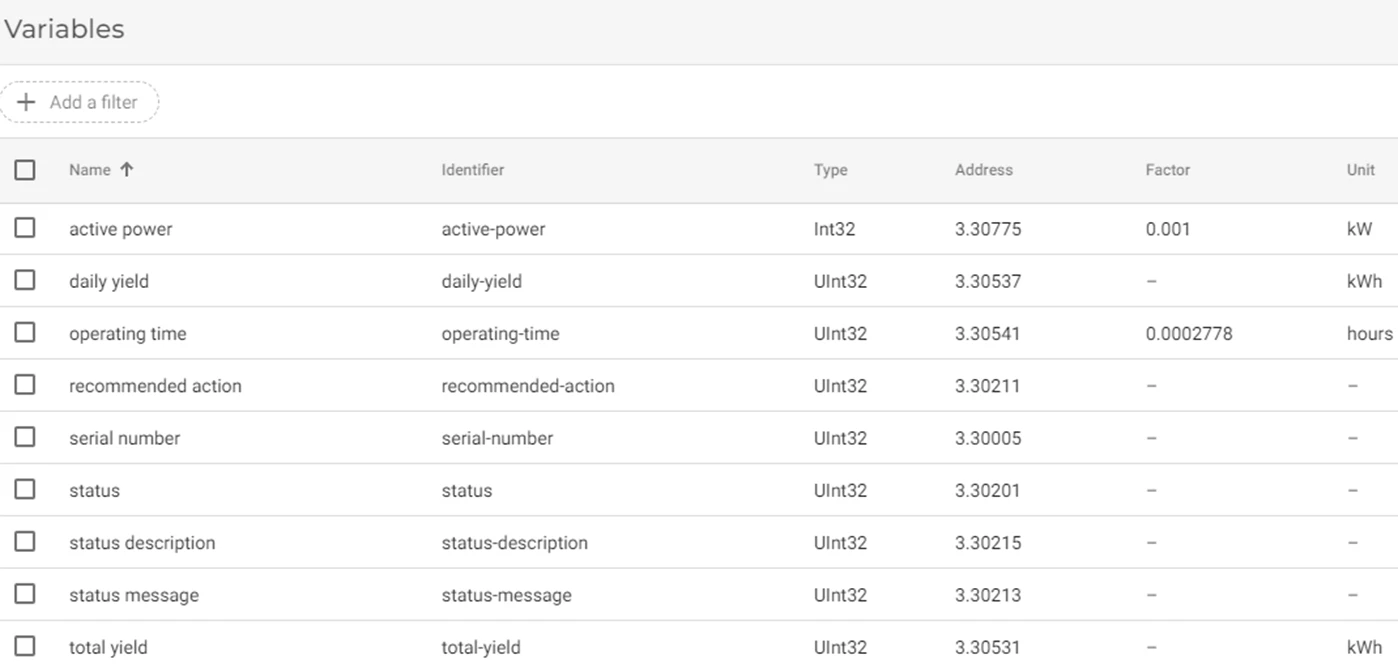 Konfiguration der SPS-Variablen in der IXON Cloud, um Daten von Solarmodulen zu sammeln
Konfiguration der SPS-Variablen in der IXON Cloud, um Daten von Solarmodulen zu sammeln
In Schritt 1 haben Sie definiert, welche Daten Sie sammeln möchten, und in Schritt 4 haben Sie Ihre erste Variable hinzugefügt und getestet. Sie können nun alle verbliebenen Datenvariablen hinzufügen und testen. Der nächste Schritt besteht dann darin, Tags zu setzen, die sicherstellen, welche Variable wann und wie oft aufgezeichnet wird. Sie können ein Zeitintervall, eine Änderung oder einen Trigger festlegen, wann der Wert der Variablen protokolliert werden soll.
Wir wollten die Daten der Solarmodule über die Erträge und die Daten der Wärmepumpe über den Verbrauch extrahieren. Für die Fehlersuche haben wir zusätzliche Variablen mit den aktuellen Fehlerzuständen hinzugefügt. Die meisten Daten werden in Intervallen von einer Minute aufgezeichnet (60 Datenpunkte pro Stunde).
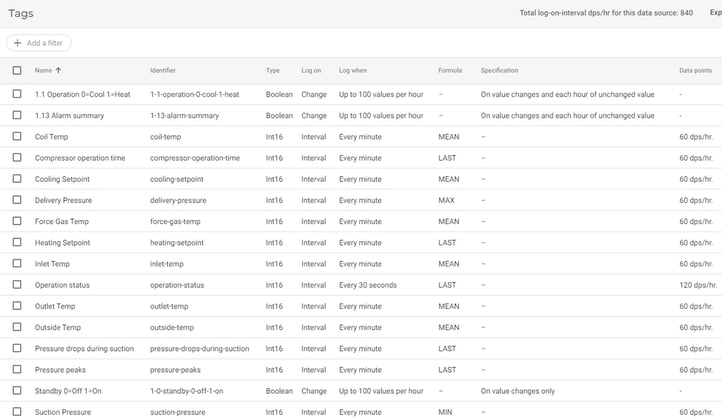 Konfiguration der Datenerfassungs-Tags der Wärmepumpe in der IXON Cloud
Konfiguration der Datenerfassungs-Tags der Wärmepumpe in der IXON Cloud
Ihre Daten sind nun sicher in der IXON Cloud gespeichert. Der nächste Schritt ist die Gestaltung von Dashboards nach Ihren individuellen Bedürfnissen im IXON Studio. Erstellen Sie Seiten, um Daten in Echtzeit oder in historischen Ansichten anzuzeigen, indem Sie Widgets verwenden, die für Ihre Art von Daten relevant sind. Mit der Drag & Drop-Funktion können Sie aus einer Liste von über 20 verschiedenen Widgets wählen. Darüber hinaus können Sie Ihre eigenen Widgets mit VueJs programmieren und integrieren.
Wir haben mehrere Dashboard-Seiten erstellt, um die SPS-Daten zu visualisieren. Für die Statusseite der Wärmepumpe haben wir uns dafür entschieden, die historischen und Live-Daten in einem kombinierten Dashboard anzuzeigen. Auf diese Weise, können wir sehen, ob die Kühlung ein- oder ausgeschaltet ist und ob es irgendwelche Fehler oder auffällige Werte gibt. Wir haben Messanzeigen, Statusbalken, Balkendiagramme und Einzelwerte hinzugefügt.
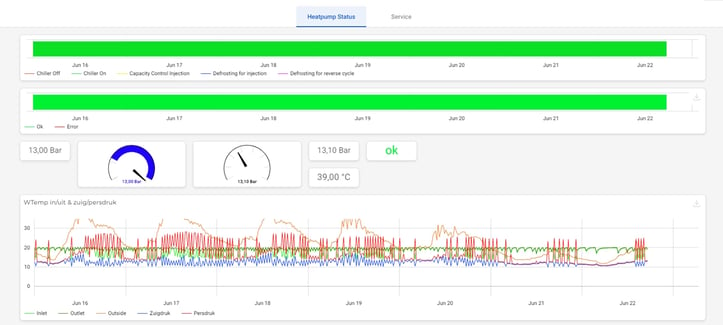 Dashboard der gesammelten SPS-Daten der Wärmepumpe mit Live- und historischen Daten, erstellt in der IXON Cloud
Dashboard der gesammelten SPS-Daten der Wärmepumpe mit Live- und historischen Daten, erstellt in der IXON Cloud

Da Ihre Daten nun in der IXON Cloud verfügbar sind, können Sie auch Alarme und Benachrichtigungen einstellen, um Servicetechniker oder den Betreiber proaktiv über ein potenzielles Maschinen- oder Teileproblem zu informieren- etwa wenn ein Wert einen festgelegten Grenzwert überschreitet.

Wir haben einen Alarm mittlerer Priorität eingestellt, wenn die Wärmepumpe ausgeschaltet wird. Wenn der Alarm ausgelöst wird, erhalten wir eine Benachrichtigung auf unserem Smartphone und per E-Mail, sodass wir den Betriebszustand jederzeit wiederherstellen können.
Jetzt, wo Sie wissen, wie Sie Daten von Ihrer SPS abrufen können, ist es an der Zeit, dass Sie es in die Tat umsetzen! Die All-in-One-IIoT-Lösung IXON Cloud vereinfacht diesen Prozess und erfordert langfristig weniger Wartungsarbeiten.
Entdecken Sie die Benutzerfreundlichkeit unserer no-code Plattform. Extrahieren Sie einfach und sicher Daten aus Ihren SPS und verwandeln Sie diese durch individuell anpassbare Dashboards in Informationen für Ihr Serviceteam und Ihre Kunden.
Testen Sie es selbst in unserer kostenfreien virtuellen Produkttour. Wenn Sie Fragen zu Ihrem spezifischen Anwendungsfall der SPS-Datenerfassung haben, stehen Ihnen unsere Spezialisten zur Verfügung. Nehmen Sie gerne hier Kontakt mit ihnen auf.
Möchten Sie auf dem Laufenden bleiben, wenn es neue Funktionen oder Updates gibt? Erhalten Sie alle IXON Product Updates direkt in Ihrem Posteingang mit unserem monatlichen Newsletter.